-
はじめに
-
ヘッドセットとリンクボックス
-
ヘッドセット
-
VIVE リンクボックス (2.0)
-
製品のケアと修理
-
一般的なトラブルシューティング
- ディスプレイが黒くなったり、静止するといった問題は、どうしたら解決できますか。
- ヘッドセットが故障した場合は何をすればいいですか?
- ヘッドセットのステータスライトがエラーを示している場合、どうすればいいのでしょうか?
- ヘッドセットが追跡されない場合はどうすればいいのでしょうか?
- ヘッドセットの表示がぼやけています。どうすればいいですか?
- 「ヘッドセットが見つかりません」というエラーを解決するには、どうすればよいですか?
- ヘッドセットは、USB ポートの問題のために検出できません。どうすればいいですか?
- Windows 10 にアップグレードすると、VIVE がコンピューターのメインモニターとして表示されます。どうすればいいですか?
- フレームがスキップします。どうすればいいですか?
- VR に流れる動きや浮遊するオブジェクトが見えます。どうすればいいですか?
- USB Type-C ヘッドフォンを使用する際、音声が出ません。
- VR で再生されている音をコンピューターから聞くことができますか?
- ヘッドセットのデュアルカメラがオンにならない場合はどうすればよいですか?
- ヘッドセットのイヤフォンから割れるような音がする場合はどうすればよいですか?
- ヘッドセットの接続状態が不安定な場合はどうすればよいですか?
- ヘッドセットが接続されている間、PC の再起動時にビープ音が鳴ります。
-
-
ベースステーション
-
ベースステーション 2.0
- SteamVR ベースステーション 2.0 について
- SteamVR ベースステーション 2.0 のインストール方法
- SteamVR ベースステーション 2.0 をセットアップする際のヒント
- 1回のセットアップで何台の SteamVR ベースステーション 2.0 を使用できますか?
- 2台以上の SteamVR ベースステーション 2.0 を設置する際に考慮しておくべき事項には何がありますか?
- 別のベースステーションを設置する
- 2台以上の SteamVR ベースステーション 2.0 を使用する場合のプレイエリアの最小および最大サイズはなんですか?
- 利用できるスペースが不規則な形状をしています。この形状でも、2台以上の SteamVR ベースステーション 2.0 を設置できますか?
- SteamVR ベースステーション 2.0 を奇数台使用することはできますか?
- ベースステーションのチャンネルを設定する
- 現在使用中のベースステーションは確認するにはどうすればよいですか?
- マウントキットを使用した SteamVR ベースステーション 2.0 の設置
- ベースステーションのクリーニング
-
ベースステーション 1.0
-
-
コントローラ
- VIVE コントローラー (2018) について
- コントローラの充電
- コントローラの電源をオンまたはオフにする
- コントローラーとヘッドセットのペアリング
- コントローラーへのストラップの取付
- コントローラーのファームウェアの更新
- コントローラのステータスライトは何を意味していますか?
- コントローラーがトラッキングされていない場合はどうすればいいですか?
- どのコントローラーがトラッキングされていないかを知るにはどうすればいいですか?
- コントローラーのトラックパッド感度が高すぎる場合はどうすればいいのでしょうか?
- コントローラーがオンにならない場合はどうすれば良いのでしょうか。
- コントローラーが自動的にオフになります。どうすればいいですか?
- アップデートが中断された後、コントローラーを回復するにはどうすればいいですか?
-
プレイエリア
-
設定
-
音声設定
-
システムダッシュボード設定
-
SteamVR
-
SteamVR ベースステーション 2.0 のインストール方法
注意:
ベースステーションを設置する前に、部屋全体で使うか、座り/立ち姿勢のみのプレイエリアのどちらを設定するかを決めます。プレイエリアを計画するを参照してください。
本ハードウェアは、フルキットには含まれていますが、ヘッドセットのみのパッケージには含まれていません。フルキットをお持ちでない場合は、別途ご購入いただけます。ご注文は、www.vive.com/product/ のアクセサリセクションにアクセスしてください。在庫状況は随時変更されますので、ご不明な点はカスタマーケアまでお問い合わせください。
重要:
- ベースステーションはプレイエリア外に取り付けるようにして、損傷やパフォーマンスの低下を避けるため、誤って叩いたり、落としたり、ぶつかったりすることがないよう安全に設置してください。
- ベースステーションの取り付けが終わったら、フロントパネルに貼られた保護フィルムを剥がしてください。
-
スペースの反対側の角、電源コンセントの近くの対角線上にベースステーションを取り付けます。
マウントキットの使用方法については、マウントキットを使用した SteamVR ベースステーション 2.0 の設置をご参照ください。
ベースステーションを取り付ける際には、三脚、ライトスタンド、または突っ張り棒を使用したり、安定した本棚に置いたりすることができます。振動しやすい不安定な取り付け方法や振動に弱い面は避けてください。
- フロントパネルがプレイエリアの中央に向くようにベースステーションを調整します。
-
電源ケーブルをベースステーションに取り付けてから、各アダプタを電源コンセントに接続して、電源をオンにします。
重要: ベースステーションに同梱されている電源ケーブルとアダプタのみを使用してください。ハードウェアの種類によって、ステータスライトは白色または緑色になります。
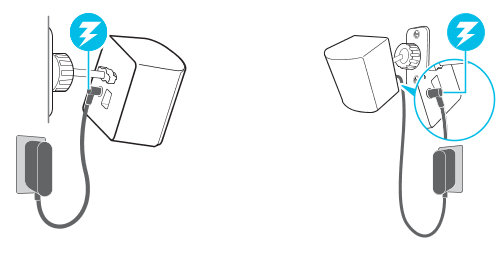
重要: 追跡プロセスを妨害する可能性があるため、電源をオンにした後は、ベースステーションを移動したり角度を調整したりしないでください。動かしてしまった場合には、プレイエリアを再設定する必要があります。
参考になりましたか?
はい
いいえ
送信
ありがとうございました!フィードバックをいただければ、お役立ち情報の提供を改善してまいります。